※当サイトはプロモーション広告を利用しています。

この記事はメールマガジンで配信したものを
転載しています。
こんにちは!
くみんです。
今日もメールを開いていただき
ありがとうございます☆彡
ここのところ物の値段が上がって驚いちゃいますが
最近は野菜の「冷凍」で、ちょっとした発見がありました。
詳しくは編集後記で。
……………………………………………
このメルマガでは、
ブログ収入で毎月10万円、
安定して稼いでいくための情報を
お届けしています♪
……………………………………………
今回は、レポートをPDF化する方法と、
Web上にアップロードする方法、
こちらをお届けしたいと思います。
というのも昨日の事なのですが、
メルマガ登録をしていただいた方への特典記事(保護記事)で、
サーバー側からロックがかかってアクセス拒否される
という事象が起きました。
/
記事が読めませーーーん!!
\
と連絡をくださった方、
本当に申し訳ありませんでした (*_ _)..
これは本来、何度もログインしようとして失敗した時
ロックがかかるという機能なのですが、
保護記事に対しても、意図せずロックがかかることがあるのだそう。
一部の記事にパスワードをかけている方は
これから私のような事象が起こるかもしれないです。
注意していく必要があるかも…ですね。
エックスサーバーの営業開始を待って
チャットで問い合わせたものの解除方法を教えてもらえず
メールサポートに連絡してくださいの一点張り。
メールの返信を待てなかったので
一旦記事のパスワードを開放した上で、
レポートをPDFにして、お届けすることにしました。
というわけで今回のお話しになったわけです。
PDFのアップロードはとても簡単なので
これからレポートなどの配布の際に
使っていただけたらなーと思います。
レポートをPDF化して
メルマガなどで配信する方法
.
…こちらをお届けします。
昔と違って、
今はPDFも気軽に作成できるようになりました。
Wordや PowerPointなどであれば、管理画面で
ファイル>エクスポート>PDFドキュメントを作成
を選ぶことで簡単にファイルをPDF化できます。
また「Adobe」のサイトでは
ファイルや画像をファイルドロップするだけで
PDFに変換する無料サービスもあります。
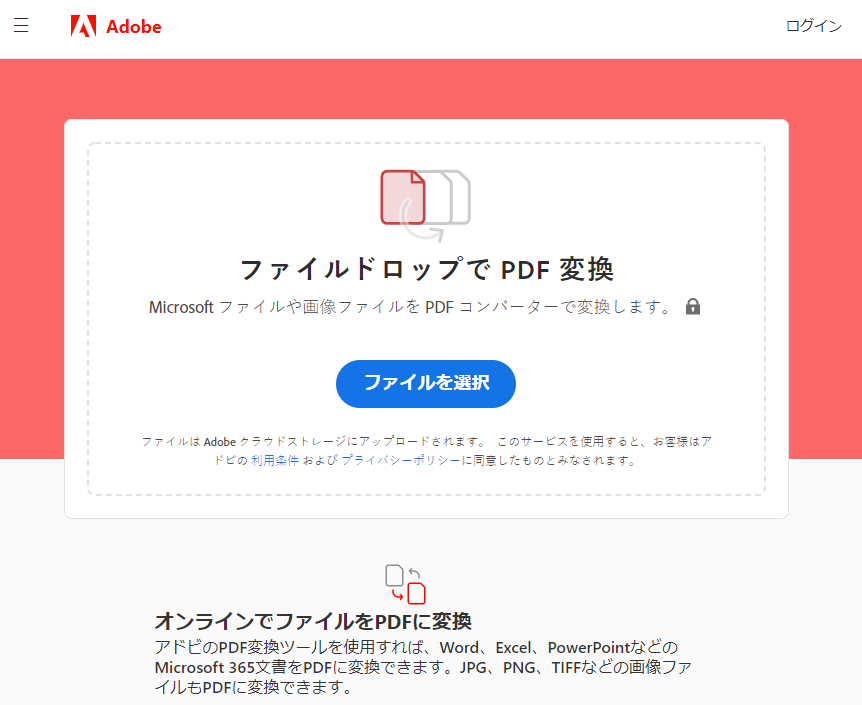
作成したPDFファイルを多くの人と共有する方法の一つに
Web上にアップロードするという方法があります。
Web上にアップロードした上で、そのURLを
共有したり、メールで配信するというもの。
メールの場合は、そのままファイル添付することもできるけど、
重たかったり、添付ファイル付きメールは拒否設定されてる
というケースもあったりして悩ましいです。
そんなこんなで、やはりアップロード先のURLを共有する
という方法が便利です。
今回はWordPressでサイト運営している場合の方法を
2つお伝えしますね。
==●WordPressでPDFファイルを共有する方法●==
1.WPダッシュボード>メディアライブラリ>新規追加
2.プラグイン「Download Manager」を使いアップロード
========================
ワードプレスのメディアライブラリを使ってPDFファイルをアップロードする方法です。
WPのダッシュボード>メディアライブラリ>新規追加
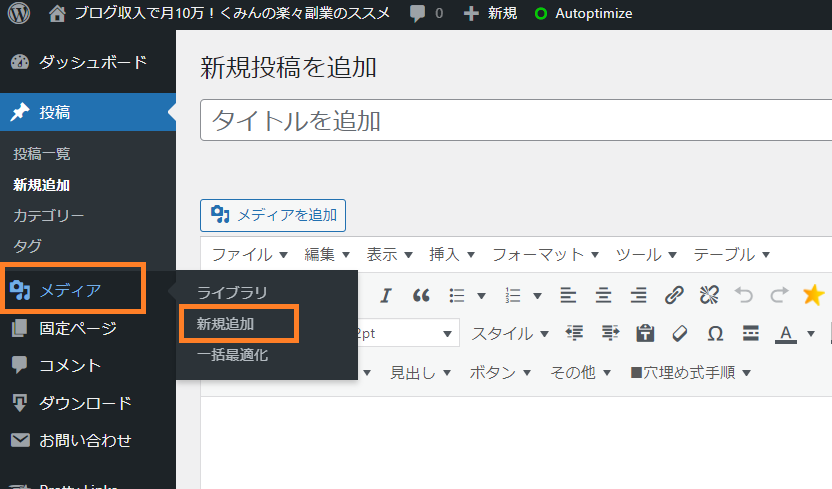
⇒ここでPDFファイルをアップロード
⇒画面左側下の方に表示される「ファイルURL」をコピー
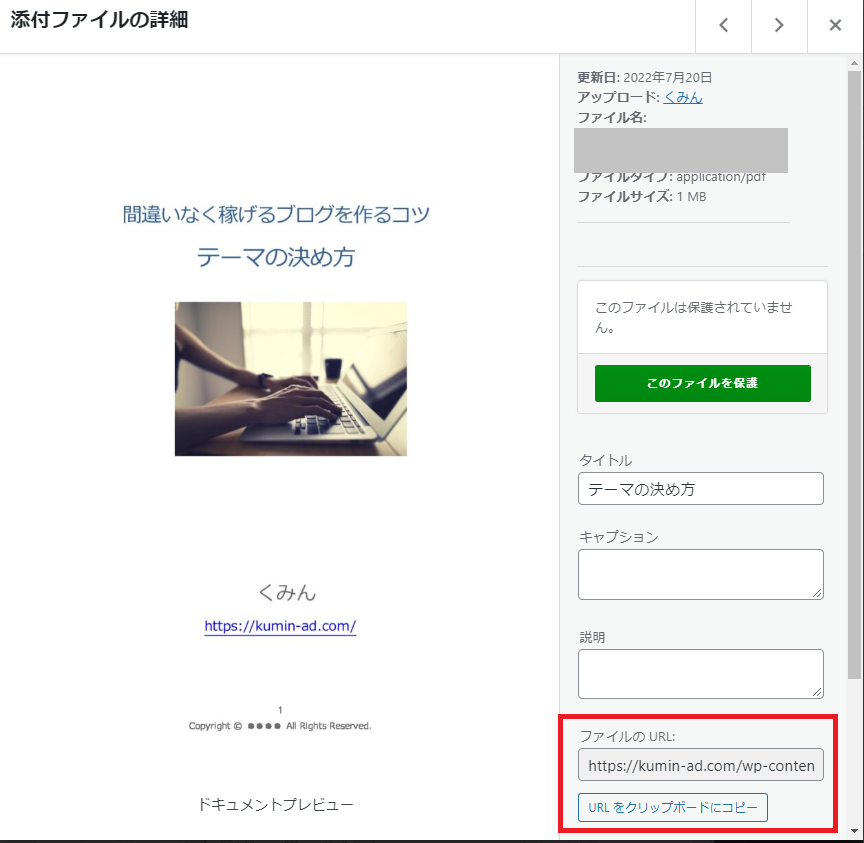
ここで表示されたURLを共有する。
一番シンプルな方法です。
2つ目は「Download Manager」というプラグインを使う方法です。
プラグイン「Download Manager」をWPにインストール。
⇒新規追加でPDFのダウンロードコードを作成
⇒作成した「ショートコード」を張り付けてブログ内で使用
このプラグインは、レポート名を含めた
「ボタン」付ダウンロードフォームを作成できます。
作成したコードを一覧表示できるので管理しやすく
ブログ上でPDFを配布するにはとても便利なプラグイン。
ただし、特典として配布する場合は
記事に制限を付ける(保護パスワードを設定する)
などの対処が必要になります。
今回の私の場合、
パスワードで保護した記事がアクセス拒否されて
見ることができなかったので
URLを共有する
という方法がシンプルかなと思いました。
ワンクリックで見ることができて
ストレスも少ないですし。
ただ、「Download Manager」は
リボン付きの箱の画像を付けるといった装飾もできて、
ページを演出できるメリットもあります。
いくつもプレゼントがある場合、
特典ダウンロードページを作成して
装飾を施すと見栄えの良いページを作ることもできます。
結局、どちらがいい悪いではなくて、
シーンによって使い分けるのが一番かなって思います。
これからレポートを配布していく時に
参考にしていただけたら嬉しいです。
◆◆◇ 編集後記 ◇◆◆
電気代も、ガス代も、食品も、
何でもかんでも値上がりしている今日この頃
Youtubeを見ていたら、野菜の冷凍方法というのがあって
ニラ、小松菜、ネギ、エノキ、しめじ、にんじん…
などのカット野菜の冷凍法が目をひきました。
新鮮なうちに使いやすくカットして
ジプロックなどに入れて冷凍するというものなんですが
生の「玉ねぎ」もカットして冷凍するというのに
ちょっと驚いちゃったんです。
炒めた玉ねぎを冷凍するのは知っていたけど
生の玉ねぎをカットして冷凍・・・。
かさばるけど、簡単すぎる!
玉ねぎが高騰している中、
知り合いからたくさん玉ねぎをいただいて
悪くしたらもったいない!と思っていたところの「生冷凍」
目から鱗というか、火も入りやすくてトロミもついて
意外に使えることに感動しました。
これまで野菜を冷凍するという考えはなかったけど
読者さんの中で、この野菜の冷凍はおすすめ!
というものがあったら是非教えていただきたい今日この頃です。
→ お問合せ
というわけで今回はこの辺で。
■■■■■あなたの質問や感想などもお待ちしています■■■■■
今日も最後までメルマガを読んでいただき
ありがとうございました。
もし宜しければ、
ブログから、【人気ブログランキング】の応援クリックお願いします。
みなさまのおかげで
上位をキープする事ができております!
いつもありがとうございます。